Inhaltsverzeichnis
Den eigenen NAS als Media-Server einrichten? Vor- und Nachteile im Detail
Die immer größer werdenden Datenmengen haben stark zur weiten Verbreitung von NAS-Servern in Privathaushalten beigetragen. Wenn die Daten dort bereits zentral gespeichert und verwaltet sind, was liegt dann näher, als den eigenen NAS als Media-Server zu betreiben. Schließlich bieten viele NAS-Systeme bereits von Haus aus die notwendigen Mittel, um Videos, Musik und Bilder im Netzwerk per Stream zugänglich zu machen. Dennoch sollten Sie sich vor der Einrichtung mit den Vor- und Nachteilen eines solchen Systems vertraut machen und sich über die möglichen Komplikationen im Klaren sein.
Wie funktioniert ein Media-Server
Wenn Sie einen Media-Server auf Ihrem NAS einrichten möchten, so müssen zunächst einmal die Grundlagen verständlich gemacht werden. Ein Media-Server ist in der Regel ein sogenannter DLNA-Server. DNLA ist ein etablierter Standard, um Multimedia-Hardware der verschiedensten Hersteller miteinander zu verbinden. DNLA-fähige Geräte sind unter anderem:
- Computer
- Notebooks
- Smartphones & Tablets
- Spielkonsolen
- Smart TV-Geräte
- Av-Receiver
- Blu-ray Player
- und viele weitere mehr
Der NAS als Mediaserver – keine Probleme zu erwarten
Wenn Sie einen eigenen Media-Server einrichten, so gilt dieser in Ihrem Netzwerk als DNLA-Server. Alle Geräte, über welche Sie die Daten des Media-Servers abspielen, sind die DLNA-Clients. Für ein funktionierendes DLNA-Netzwerk benötigen Sie dementsprechend einen Media-Server (Affiliate Link) – beispielsweise Ihr NAS-System, einen Router für die Verständigung der Geräte in Ihrem Netzwerk und mindestens einen DLNA-Client. Wenn Ihr NAS bereits in Ihr Netzwerk eingebunden ist, müssen Sie im Regelfall nur die entsprechenden Einstellungen an Ihrem NAS-System vornehmen, um dieses als Media-Server betreiben zu können. Die Bezeichnungen können von Hersteller zu Hersteller variieren, doch sind diese zumeist in den erweiterten Einstellungen zu finden. Sie müssen bei Ihrem NAS-System sowohl UPnP als auch DLNA aktivieren.
NAS Geräte die sich besonders als Mediaserver eignen
Diese NAS Server sind für den schwerpunktmäßigen Einsatz als Mediaserver optimal geeignet:
















Letzte Aktualisierung am 24.07.2024 um 06:11 Uhr / Affiliate Links / Bilder von der Amazon Product Advertising API
Die Ordnerstruktur des NAS anpassen
Haben Sie UPnP und DLNA aktiviert, müssen Sie innerhalb Ihres NAS Systems (Affiliate Link) die entsprechenden Freigaben vornehmen. Schließlich möchten Sie nicht unbedingt alle Inhalte frei in Ihr Netzwerk streamen. Im Regelfall lassen sich allerdings immer nur einzelne Ordner freigeben. Dies kann die Freigabe der Dateien deutlich schwieriger gestalten. Oftmals müssen Sie die Ordnerstruktur an Ihre Anforderungen anpassen. Wenn Sie bereits mit der Einrichtung des NAS-Systems wissen, dass Sie diesen als Media-Server verwenden möchten, können Sie von Beginn an eine einheitliche und übersichtliche Ordner-Struktur nutzen und somit die Freigaben deutlich vereinfachen. So können Sie Videos, Audio-Dateien und auch Bilder problemlos über Ihren Media-Server bereitstellen.
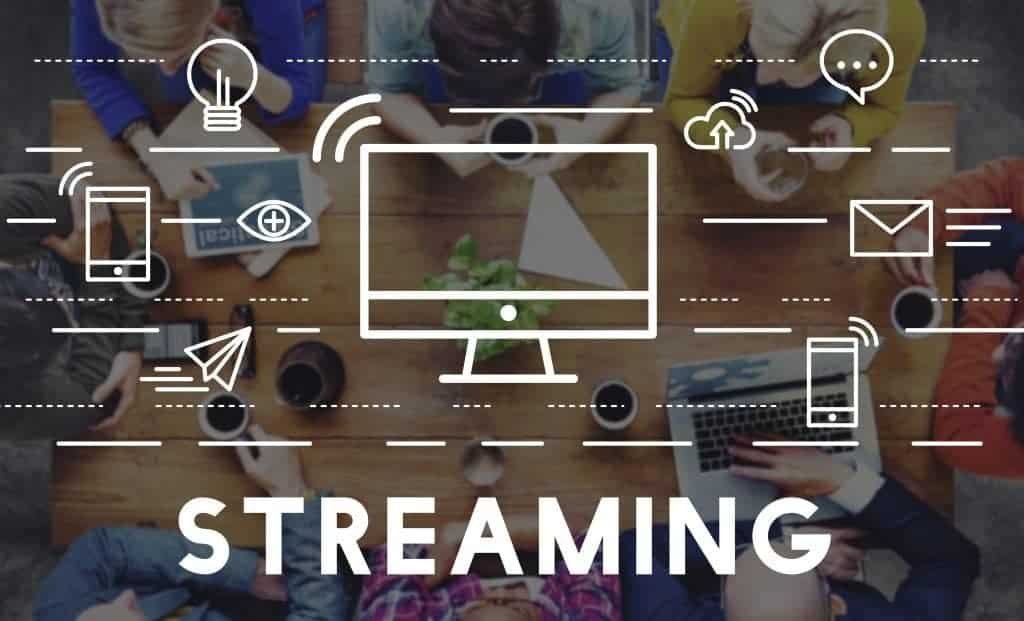
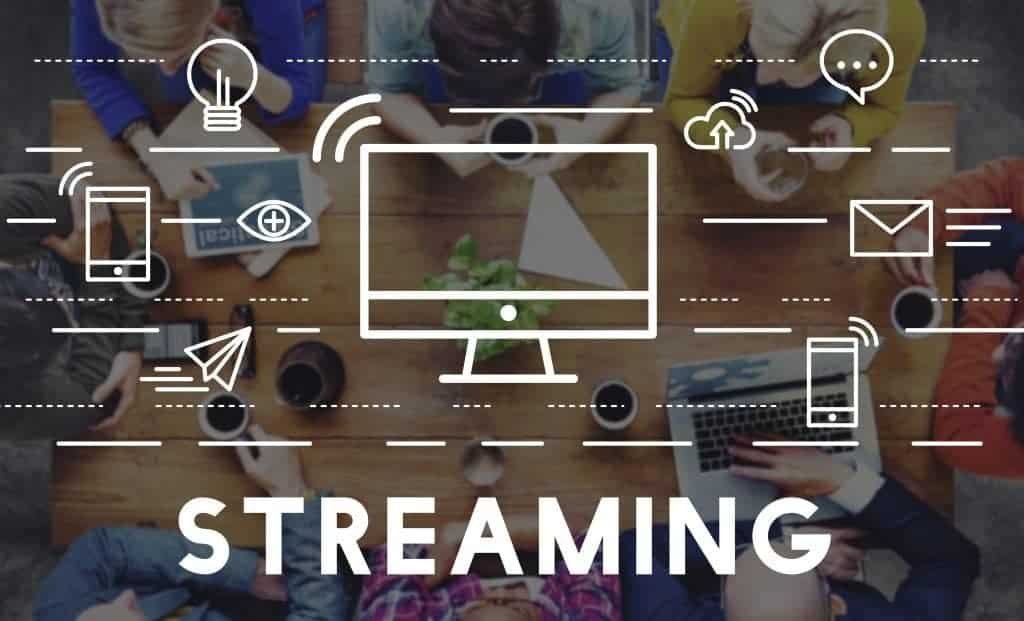
Filme über den Media-Server streamen: Darauf sollten Sie achten
Auch wenn mittlerweile viele Smart-TV-Geräte sich mit dem DNLA-Logo schmücken und für das Streaming über den Media-Server prädestiniert erscheinen, kann es schnell zu Problemen kommen. Denn viele Abspielgeräte können nur sehr wenige Formate problemlos abspielen. Dies liegt an den minimalen Formatanforderungen, welche für die DLNA-Zertifizierung beherrscht werden müssen. Im Video-Bereich genügt bereits, dass der Fernseher MPEG-2 Formate abspielen kann. Alle weiteren Formate sind in der Regel nur optional. Somit hat der Film-Fan ein echtes Problem. Denn nur ein Bruchteil der Filme liegt im MPEG-2 Format vor.
Der Codec der Film-Dateien ist von entscheidender Bedeutung
Was also tun, wenn der Fernseher die eigene Filmbibliothek nur zu geringen Teilen per Stream abspielen kann. Zwei Möglichkeiten stehen zur Verfügung. Zum einen die Umwandlung aller Videos in das akzeptierte MPEG-2-Format oder das Format, welches vom Fernseher nativ unterstützt wird. Dies kann bei großen Filmsammlungen enorm lange dauern. Die Alternative lautet Transcoding. Beim Transcoding wird das Video-Material direkt während des Streamens umgewandelt und dem Abspielgerät im passenden Format zur Verfügung gestellt. Leider benötigt das Transcoding enorm viel Rechenpower, welche von einem NAS-System in der Regel nicht geleistet werden kann. Schließlich soll ein NAS möglichst stromsparend und leise betrieben werden und ist mit seiner Hardware auf diesen Einsatzbereich hin optimiert worden.
h.265 – Der Codec der Zukunft
Ein weiteres Problem stellt sich auch hinsichtlich der immer größeren Auflösung. Der platzsparende Codec ist für die aktuelle 4K-Auflösung der h.265 Codec. Dieser vereint sowohl eine gute Bildqualität als auch eine akzeptable Datengröße. Allerdings benötigen Sie zum Codieren der Video-Dateien in diesem Codec mindestens einen Prozessor mit den Werten eines aktuellen i3. Nur so können Sie in akzeptabler Zeit und mit bestem Ergebnis Ihre Videodateien in das entsprechende Format überführen. Wann jedoch der größte Teil der Abspielgeräte mit diesem Codec arbeiten kann, wird sich erst in Zukunft zeigen.
Musik über den Media-Server bereitstellen: Formate & Co.
Auch bei der Wiedergabe von Musiktiteln über den DLNA-Media-Server kann es zu Schwierigkeiten kommen. Hier liegen ähnliche Probleme vor wie bei den Video-Materialien, da auch hier die minimalen Formatvorgaben für die DLNA-Zertifizierung an der Wirklichkeit vorbeigehen. Das grundlegende Format, welches ein Abspielgerät unterstützen muss ist LPCM (2-Kanal). Ein Format, von dem noch nicht viele User gehört haben. In der Regel liegt die eigene Musiksammlung als MP3, AAC oder WMA9 vor. Hier lassen sich allerdings viele Schwierigkeiten umgehen, da viele Abspielgeräte die optionalen Formate trotzdem akzeptieren und diese problemlos abspielen. Auch das Transcoding im Bereich Musik ist bei weitem nicht so anspruchsvoll und kann im Regelfall problemlos auch von einem NAS bewältigt werden.
Jederzeit Zugriff auf Ihre Bilder mit dem Media-Server
Wenn Sie Ihren Media-Server nutzen möchten, um in Ihrem Netzwerk Zugriff auf Ihre Bilder zu erhalten, so ist dies in der Regel kein Problem. Das Standard-Format der Hersteller ist JPEG, welches ebenfalls zu den Standardformaten für Bilder gehört. Probleme kann es nur geben, wenn Ihre Bilder im RAW-Format auf der Festplatte liegen. Dieses kann praktisch von keinem DLNA-Abspielgerät erkannt und angezeigt werden.
Mobiler Zugriff, mobile Steuerung: Apps für den NAS als Media-Server
Um den Media-Server in Ihrem NAS komfortabel steuern zu können, muss es möglich sein, diesen im Idealfall von der Couch aus zu bedienen. Mittels Smartphone oder Tablet lassen sich die meisten NAS-Systeme (Affiliate Link) problemlos managen, da viele der Anbieter die entsprechenden Apps und Tools bereitstellen. So können Sie die Leistung Ihres NAS im Auge behalten, die Freigaben bearbeiten oder verschiedene Einstellungen vornehmen, ohne über einen Desktop-Computer auf den NAS zugreifen zu müssen.
Apps für einen Synology NAS Media-Server
Synology bietet einige eigene Apps für seine NAS-Systeme an. Auf dem NAS wird immer das passende Pendant installiert. Die Bandbreite an Apps ist groß – für Medien stehen etwa DS photo, DS Video Station sowie DS Audio zur Verfügung. Die Apps sind jeweils für iOS und Android verfügbar. Daneben biete Synology noch weitere Apps für die Verwaltung der Daten auf dem NAS an etwa DS File oder DS Cloud.
Apps für einen QNAP NAS Media-Server
Der Hersteller QNAP überzeugt durch seine große Auswahl an Apps, welche sowohl für iOS-Geräte als auch für Android-Geräte verfügbar sind. Jede App hat einen anderen Schwerpunkt und ist übersichtlich gestaltet, sodass Sie sich nicht mit einer Vielzahl von Funktionen auseinandersetzen müssen. Die wichtigsten Apps von QNAP sind: Qfile, Qmanager, Qmusic, Qvideo und Qremote. Mit diesen lassen sich alle gängigen Funktionen des NAS und des Media-Servers problemlos steuern.
Apps für einen D-Link NAS Media-Server
Auch D-Link zeichnet sich durch eine Vielzahl an Apps aus, welche sowohl für Android- als auch für iOS-Geräte bereitstehen. Vor allem die App mydlink mit ihren verschiedenen Ausführungen bietet Ihnen ausreichend Möglichkeiten um Ihren NAS und den darauf laufenden Media-Server gezielt zu optimieren.
Apps für einen Buffalo NAS Media-Server
Die NAS-Systeme von Buffalo zeichnen sich durch ihre hohe Funktionalität aus. So unterstützen die Apps sowohl Windows- als auch Android- und iOS-Betriebssysteme und erlauben einen vollständigen Zugriff auf Ihren NAS sowohl innerhalb des Netzwerkes als auch über das Internet. Somit können Sie Ihren NAS und Ihren Media-Server problemlos und umfassend konfigurieren und anpassen.
Apps für einen Western Digital NAS Media-Server
Western Digital hingegen geht eigene Wege. Zwar steht die App MyCloud sowohl im Google Playstore als auch in iTunes zur Verfügung, doch ist diese weniger für das Management Ihres NAS gedacht, als für den Zugriff auf Ihre Daten über die so entstehende Cloud. Zur reinen Steuerung des NAS-Systems ist diese App somit nicht geeignet.
Alternativen zum NAS als Media-Server
Auch wenn der NAS als Media-Server zu überzeugen weiß, so stößt ein solches Gerät dennoch schnell an seine Grenzen. Wenn Sie jedoch die Mühe auf sich nehmen und die verschiedenen Video-Formate umwandeln und diese somit Streaming-fähig machen, können Sie den NAS als Media-Server problemlos einsetzen. Wenn Sie allerdings viele Daten in den unterschiedlichsten Formaten und mit den verschiedensten Codecs vorliegen haben, dann brauchen Sie schon ein NAS mit Encoding Chip um vorhandene Videos in Echtzeit zu Transcodieren. Dies spart viel Zeit und Nerven.
Diese speziellen Media NAS Server können das zum Beispiel Problemlos:
Letzte Aktualisierung am 23.07.2024 um 19:16 Uhr / Affiliate Links / Bilder von der Amazon Product Advertising API
Mit etwas Aufwand kann man natürlich auch einen PC als Media Server umfunktionieren. Das erfordert aber schon etwas Fachwissen. Im Endeffekt werden die Stromkosten des PC bei weitem Höher sein, als bei einem Media NAS. Unser Meinung nach macht ein PC deshalb wenig Sinn, wenn man die Media Funktion halbwegs regelmäßig nutzt.
Kommerzielle Anbieter als Alternative?
Neben dem eigenen Media-Server im Netzwerk gibt es darüber hinaus verschiedene Cloud-Angebote, welche einen ähnlichen Service anbieten. Der Vorteil liegt in der flexiblen Verfügbarkeit der Inhalte, da Sie nicht auf Ihr Netzwerk beschränkt sind. Allerdings müssen Sie sich darüber im Klaren sein, dass Sie zum einen Ihre Inhalte erst einmal hochladen müssen. Dies kostet Zeit und Bandbreite. Darüber hinaus haben Sie keine direkte Kontrolle mehr über Ihre Daten und Dateien und können somit fremde Zugriffe nicht mehr vollkommen ausschließen. Vor allem bei besonders günstigen oder internationalen Angeboten kann dies zu einem echten Problem werden.
